Jak používat dvě SIM karty s modely Apple Watch GPS + Cellular
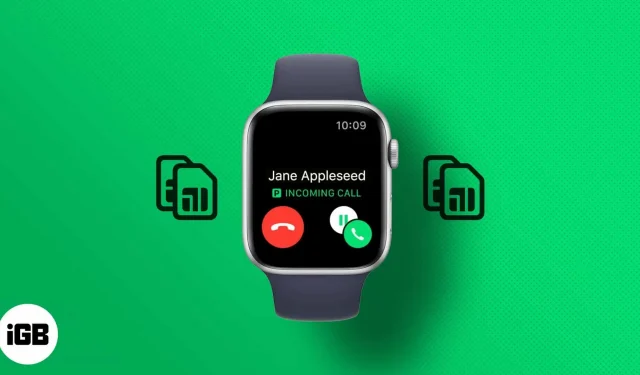
Chcete bezproblémově používat dvě telefonní čísla na Apple Watch k volání a posílání zpráv? Pokud vás ale zajímá, jak používáte dvě SIM karty pro Apple Watch. Naštěstí můžete do svých Apple Watch přidat několik mobilních tarifů.
Co potřebuješ vědět:
- Budete potřebovat Apple Watch Series 4 nebo novější s podporou GPS + LTE.
- Váš operátor musí podporovat mobilní připojení.
- Najednou můžete používat pouze jeden mobilní tarif.
- Apple Watch musíte spárovat s iPhone XS nebo novějším se systémem iOS 12.2 nebo novějším.
- Na svém iPhone si musíte nastavit druhý mobilní tarif.
- Jak nastavit více mobilních tarifů na Apple Watch
- Přijímejte hovory a zprávy na Apple Watch s více datovými tarify
- Jak odebrat další mobilní tarif na Apple Watch
Jak nastavit více mobilních tarifů na Apple Watch
Než budete moci nastavit další mobilní tarif, musíte si na hodinkách Apple Watch nastavit mobilní tarif. A až nastavíte své Apple Watch, přidejte si do Apple Watch další mobilní tarif.
- Otevřete na svém iPhonu aplikaci Apple Watch.
- Vyberte kartu „Moje hodinky“.
- Klepněte na Mobilní → Nastavit mobilní nebo Přidat nový plán.
- Podle pokynů na obrazovce nastavte další mobilní tarif.
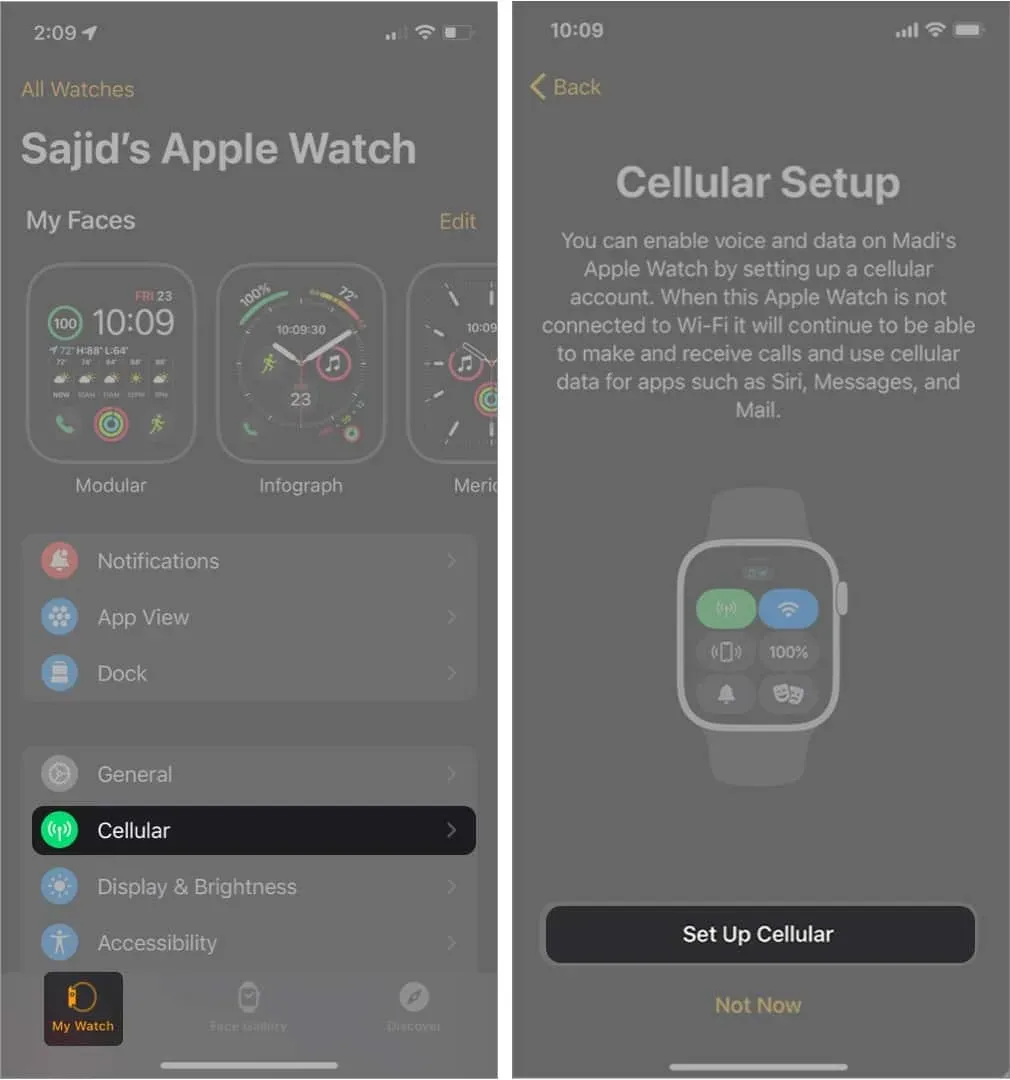
Pokyny na obrazovce se mohou lišit v závislosti na vašem operátorovi. Oba vaše plány obdrží samostatnou fakturu. Pokud potřebujete další pomoc, můžete kontaktovat svého operátora.
Navíc si do Apple Watch můžete přidat až pět mobilních tarifů. I když se budete moci připojit k jednomu mobilnímu plánu najednou. Pokud máte obchodní nebo firemní mobilní tarif, můžete si ověřit u svého operátora.
Tato funkce není dostupná pro předplacené a některé starší účty. Můžete se však obrátit na svého operátora a zjistit, zda Apple Watch podporují váš mobilní tarif.
Jak přepínat mezi plány
Poté, co si na Apple Watch nastavíte více mobilních tarifů, můžete mezi těmito operátory přepínat pomocí iPhonu nebo Apple Watch. Zde je návod, jak můžete přepínat mezi mobilními tarify.
Na iPhone
Otevřete aplikaci Apple Watch a klepněte na Moje hodinky → Mobilní. Klepněte na preferovaný tarif a vaše Apple Watch se přepnou na daného operátora.
Na Apple Watch
Přejděte do Nastavení → Mobilní a klepnutím na preferovaný datový tarif na Apple Watch přepněte na preferovaný datový tarif vašeho operátora.
Přijímejte hovory a zprávy na Apple Watch s více datovými tarify
Přijímání hovorů a zpráv na Apple Watch bude záviset na tom, zda jsou váš iPhone a Apple Watch GPS + Cellular v dosahu.
Apple Watch a iPhone jsou připojeny
Když jsou vaše Apple Watch a iPhone propojeny, můžete přijímat hovory a zprávy z obou tarifů přímo na Apple Watch. Uvidíte také ikonu označující mobilní tarif, který používáte.
Ikona „P“ označuje primární SIM; ikona „S“ označuje další SIM kartu. Také v tomto scénáři budou vaše Apple Watch reagovat stejným způsobem.
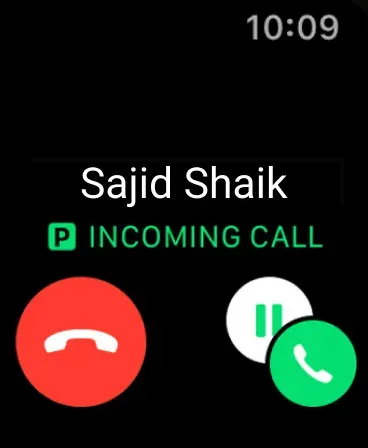
Apple Watch připojené k iPhone
Apple Watch a iPhone nejsou připojeny
V závislosti na aktuálním stavu vašeho iPhone můžete přijímat zprávy a telefonní hovory od obou operátorů, když nejste u svého iPhone.
Pokud je váš iPhone zapnutý, ale není v dosahu Apple Watch, budete na Apple Watch přijímat hovory a zprávy od obou operátorů. Při odpovídání také použije stejný plán, ze kterého přišel hovor nebo zpráva.
Pokud je váš iPhone vypnutý, budete na Apple Watch přijímat hovory a zprávy, ale pouze z vašeho aktuálního aktivního tarifu. Svůj aktuální aktivní plán na Apple Watch můžete změnit tak, že přejdete do Nastavení → Mobilní a vyberete jiný mobilní tarif.
Jak odebrat další mobilní tarif na Apple Watch
Odebrání jakéhokoli mobilního tarifu z Apple Watch je stejně snadné jako jeho přidání. Postupujte podle pokynů a zjistěte, jak jej odstranit.
- Otevřete na svém iPhonu aplikaci Apple Watch.
- Vyberte kartu Moje hodinky → Mobilní.
- Klikněte na tlačítko „i“ vedle mobilního plánu, který chcete odebrat.
- Vyberte možnost Odstranit plán [přepravce].
- Potvrďte kliknutím na „Odstranit plán [přepravce]“.
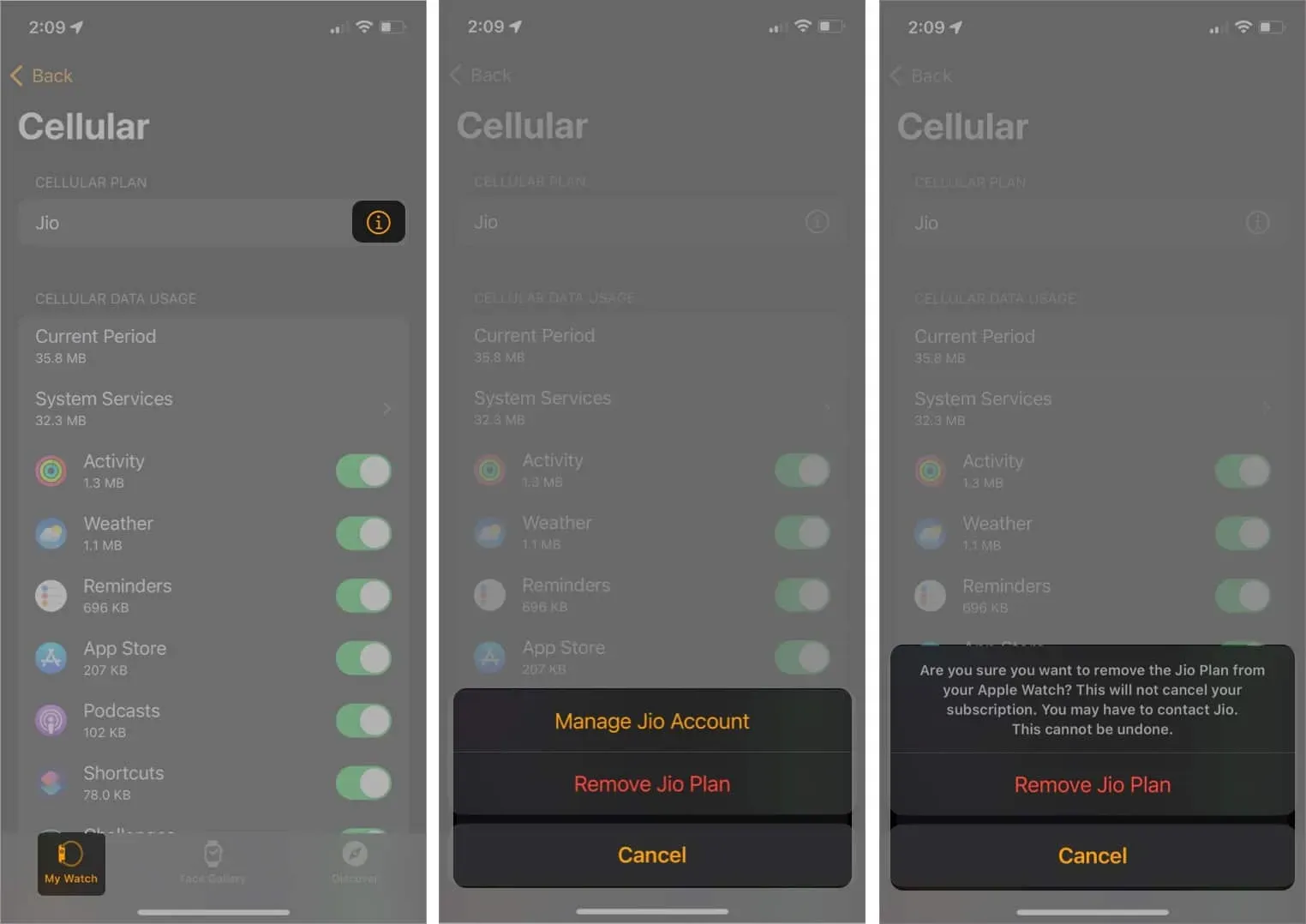
Všechny mobilní plány můžete z Apple Watch odebrat tak, že je smažete a zrušíte spárování a poté vyberete možnost Vymazat vše.
Zde je návod, jak můžete nastavit a odebrat více datových tarifů na modelech Apple Watch GPS + Cellular. Možná máte mnoho otázek týkajících se stejné věci a já jsem odpověděl na několik vašich nejčastějších otázek.
FAQ
Ano, dual SIM funguje na Apple Watch. Pokud ke svému iPhonu XS a novějším modelům přidáte další mobilní tarif, můžete na svých Apple Watch Series 4 nebo novějších zařízeních používat dvě SIM karty.
Pokud na svém iPhonu pravidelně používáte dvě SIM karty, můžete si do Apple Watch přidat obě karty. Pokud ne, můžete své Apple Watch nechat s jednou SIM kartou. Vzhledem k tomu, že vaše Apple Watch budou většinu času vedle vašeho iPhonu, nebudete se spoléhat na vaši SIM kartu pro mobilní data.
Na Apple Watch můžete nastavit a používat až pět mobilních tarifů. Budete je však muset nastavit na svém iPhonu, abyste je mohli přidat do Apple Watch.
Apple Watch podporují dual SIM přes eSIM, digitální SIM kartu, která vám umožňuje aktivovat tarif mobilního operátora na vašem zařízení bez fyzické SIM karty.
Pro Apple Watch nepotřebujete samostatnou SIM kartu. Své primární číslo můžete použít s eSIM na Apple Watch. Pokud chcete na Apple Watch GPS + Cellular používat dvě SIM karty, můžete je přidat pomocí výše uvedeného postupu.



Napsat komentář